Windows10系统之家 - 安全纯净无插件系统之家win10专业版下载安装
时间:2020-07-13 15:01:41 来源:Windows10之家 作者:huahua
Win10自动更新是件让你头痛烦恼的事情,有时候系统自动更新后会直接导致蓝屏等问题,不仅会影响我们工作,还会影响我们的心情。那么win10自动更新功能如何彻底关闭呢?今天就让我们一起来看看win10彻底关闭自动更新的方法吧。
win10自动更新功能如何彻底关闭
1、首先,按 Win+R 打开运行窗口,在运行窗口中输入 Regedit 后按回车即可打开注册表编辑器。
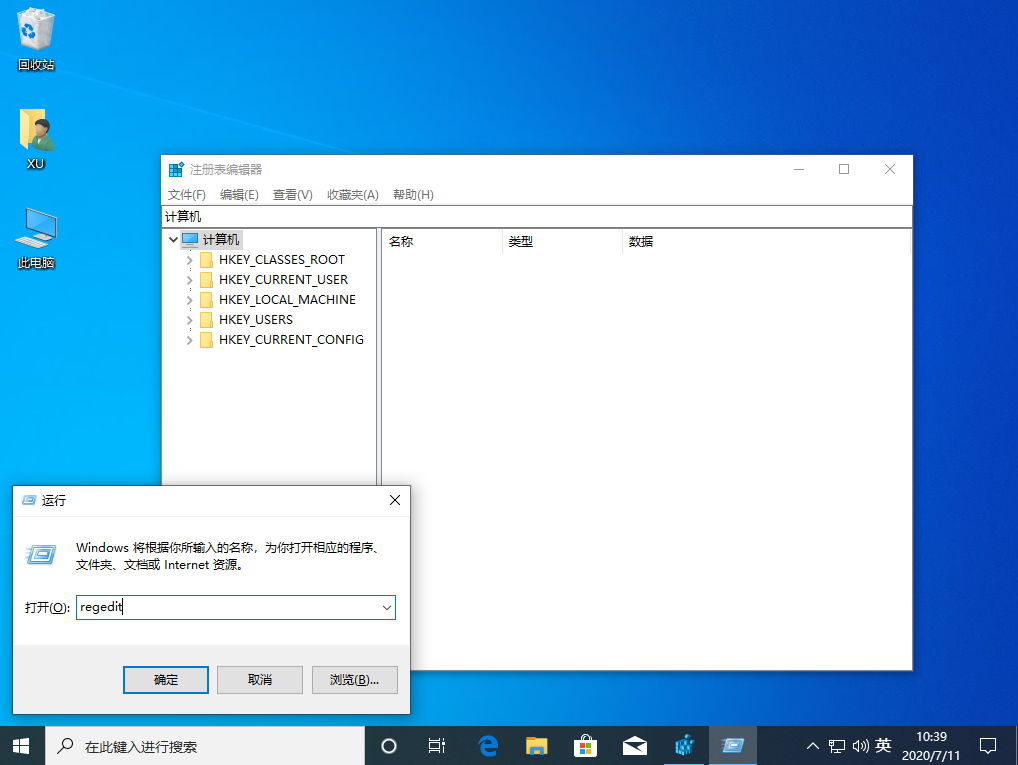
2、请展开以下注册表键值:HKEY_LOCAL_MACHINE\SOFTWARE\Policies\Microsoft\Windows\WindowsUpdate
如果您的注册表中没有找到 WindowsUpdate,您可以在当前注册表中右键新建项,命名为 WindowsUpdate 即可。

然后在 WindowsUpdate 中新建 DWORD(32位)值,命名该键值为 TargetReleaseVersion,数据为 1,如上图。
3、然后再 WindowsUpdate 中新建字符串值 TargetReleaseVersionInfo,数值为您当前系统版本的版本号,我目前演示的是 1909 版本,所以我这里填写的是 1909。
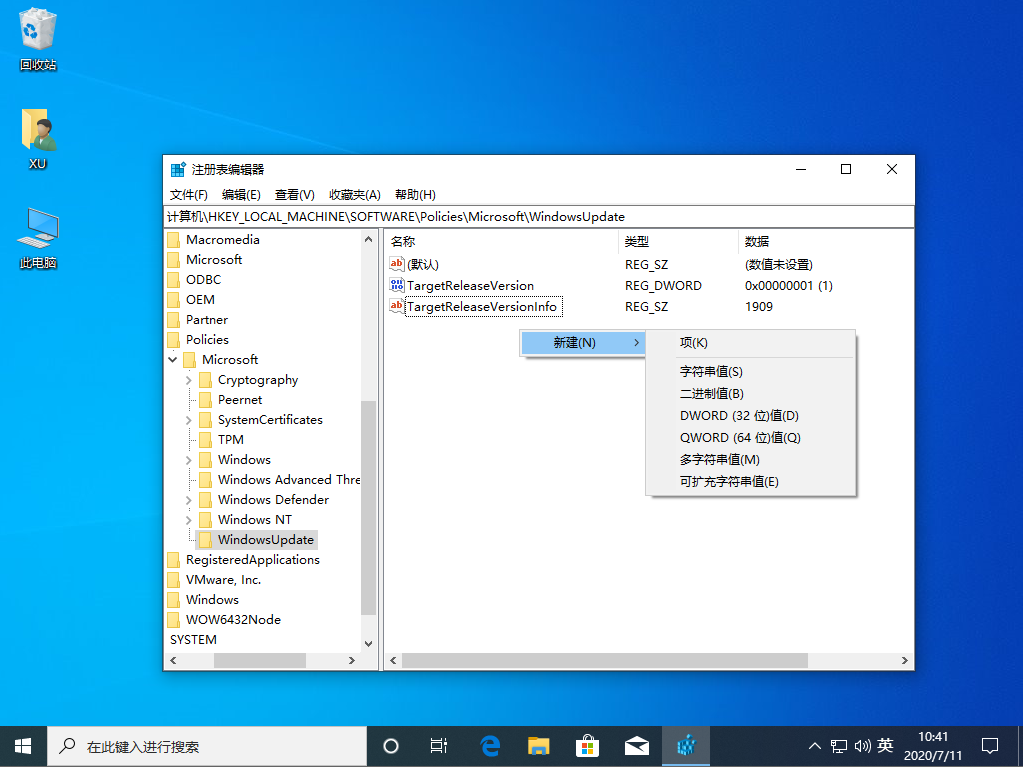
相关文章
热门教程
热门系统下载
热门资讯





























